"UOS作为国产自主操作系统的优秀代表,凭借其出色的稳定性、安全性和易用性,正受到越来越多用户的青睐。本指南将为您详细介绍UOS桌面操作系统的完整安装流程,帮助您顺利完成系统部署。
在开始安装前,建议您仔细阅读本指南的全部内容。我们将从系统需求检查、安装介质制作、BIOS设置调整等准备工作开始,逐步引导您完成分区规划、系统安装、初始配置等关键步骤,最后提供必要的系统优化建议。
本教程适用于大多数x86架构的PC设备,内容基于UOS最新稳定版编写。安装过程预计需要30-60分钟,请确保设备已连接稳定电源,并提前备份重要数据。让我们开始这次系统安装之旅。"
一、系统安装前准备
1.1 硬件环境检查
UOS桌面操作系统1070版本对硬件配置要求如下:
- 处理器:64位双核,主频≥1.5GHz(推荐四核及以上)
- 内存:≥4GB(推荐8GB)
- 存储空间:≥64GB可用空间
- 显卡:支持OpenGL ES 3.0,显存≥1GB
- 显示器:分辨率≥1024×768
1.2 安装介质准备
- 获取官方镜像:
- 访问UOS官网:https://www.chinauos.com/resource/download-professional
- 下载UOS Desktop 1070镜像文件(ISO格式),根据主机的CPU以及架构下载对应的系统镜像
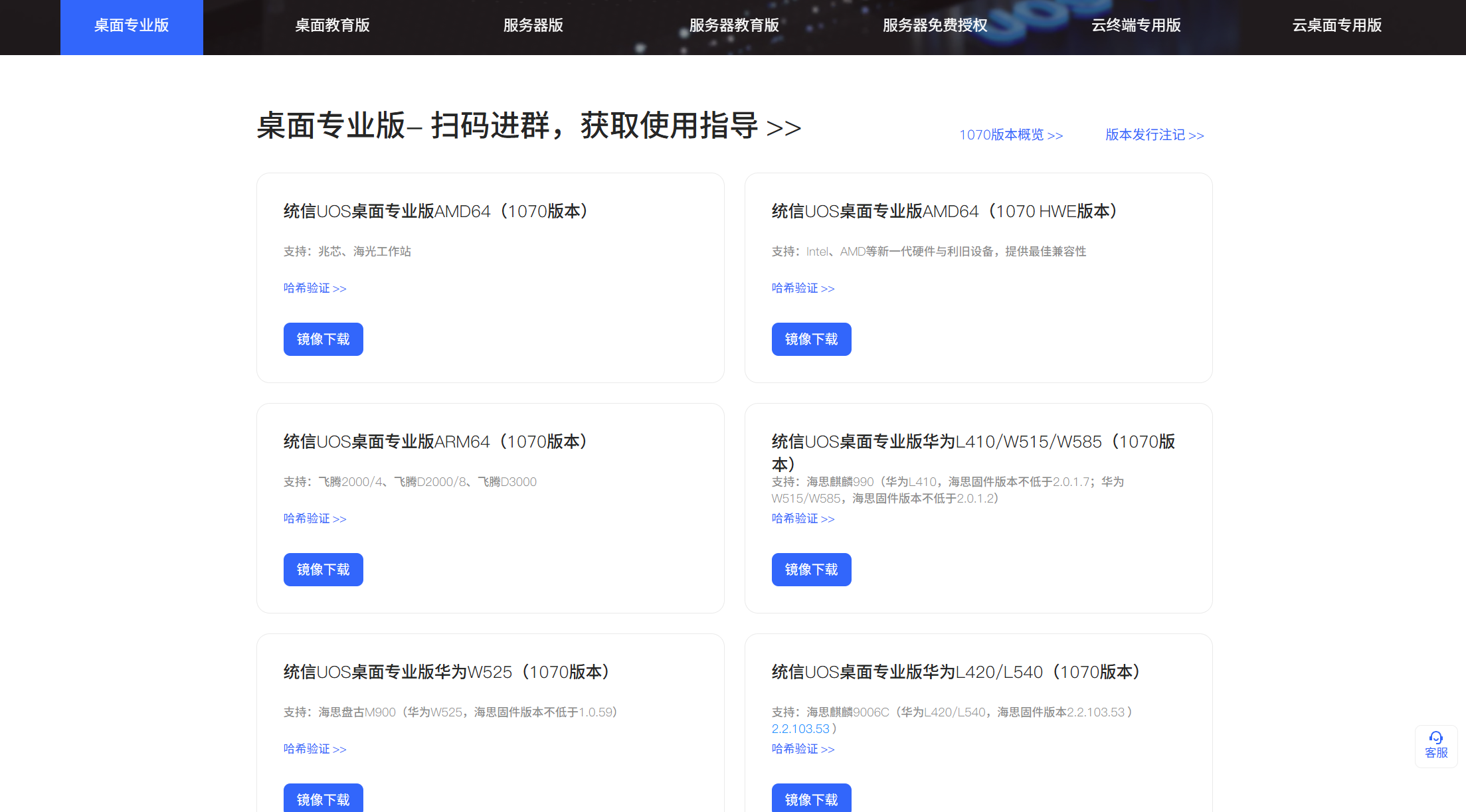
- 制作启动盘:
- 准备≥8GB的USB 3.0U盘(建议用USB3.0的,速度更快)
- 镜像刻录软件推荐:软碟通(UltraISO)、Rufus等刻录软件
软碟通官网地址:https://www.ultraiso.net/
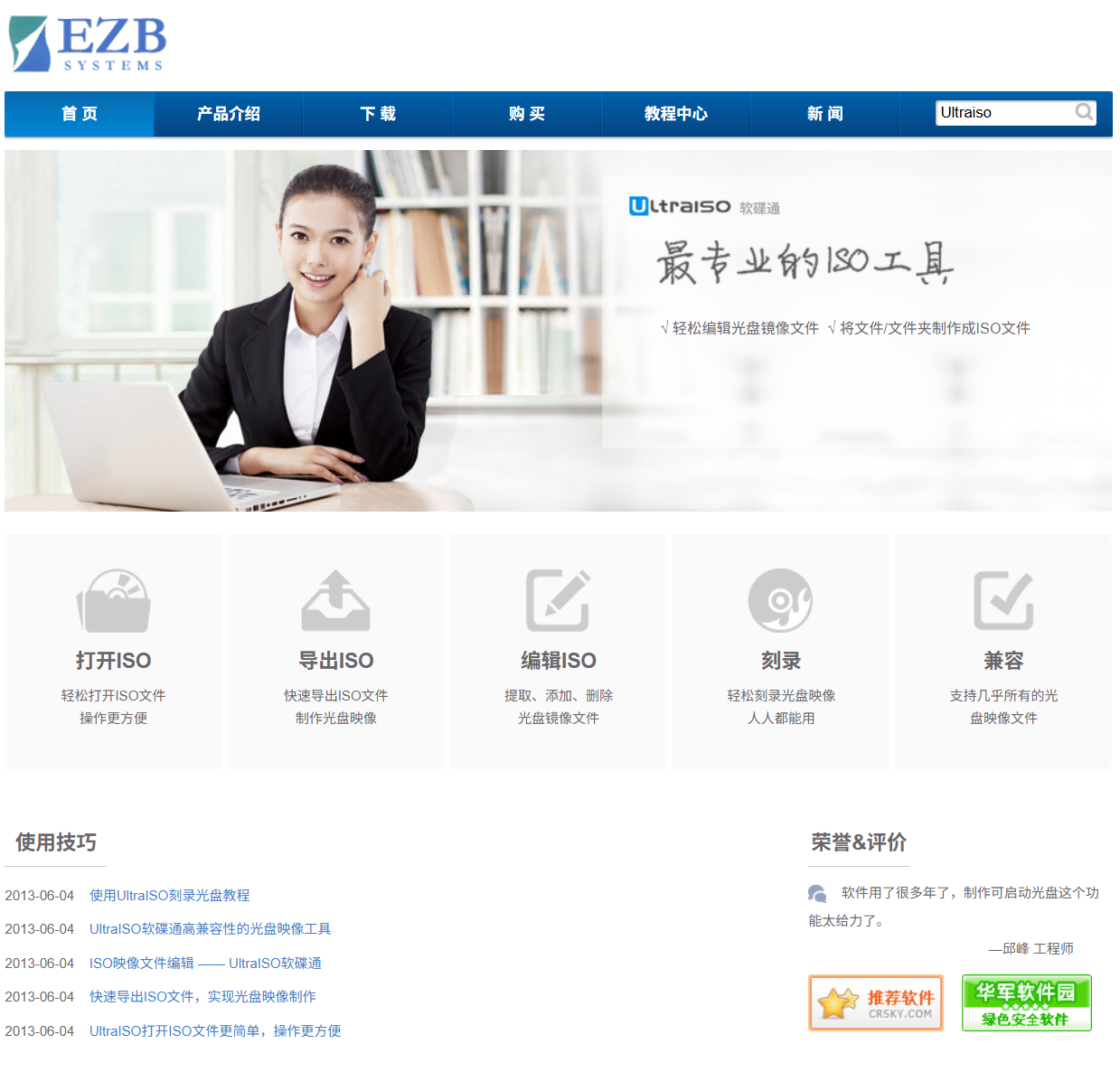
Rufus官网地址:https://rufus.updatestar.com/
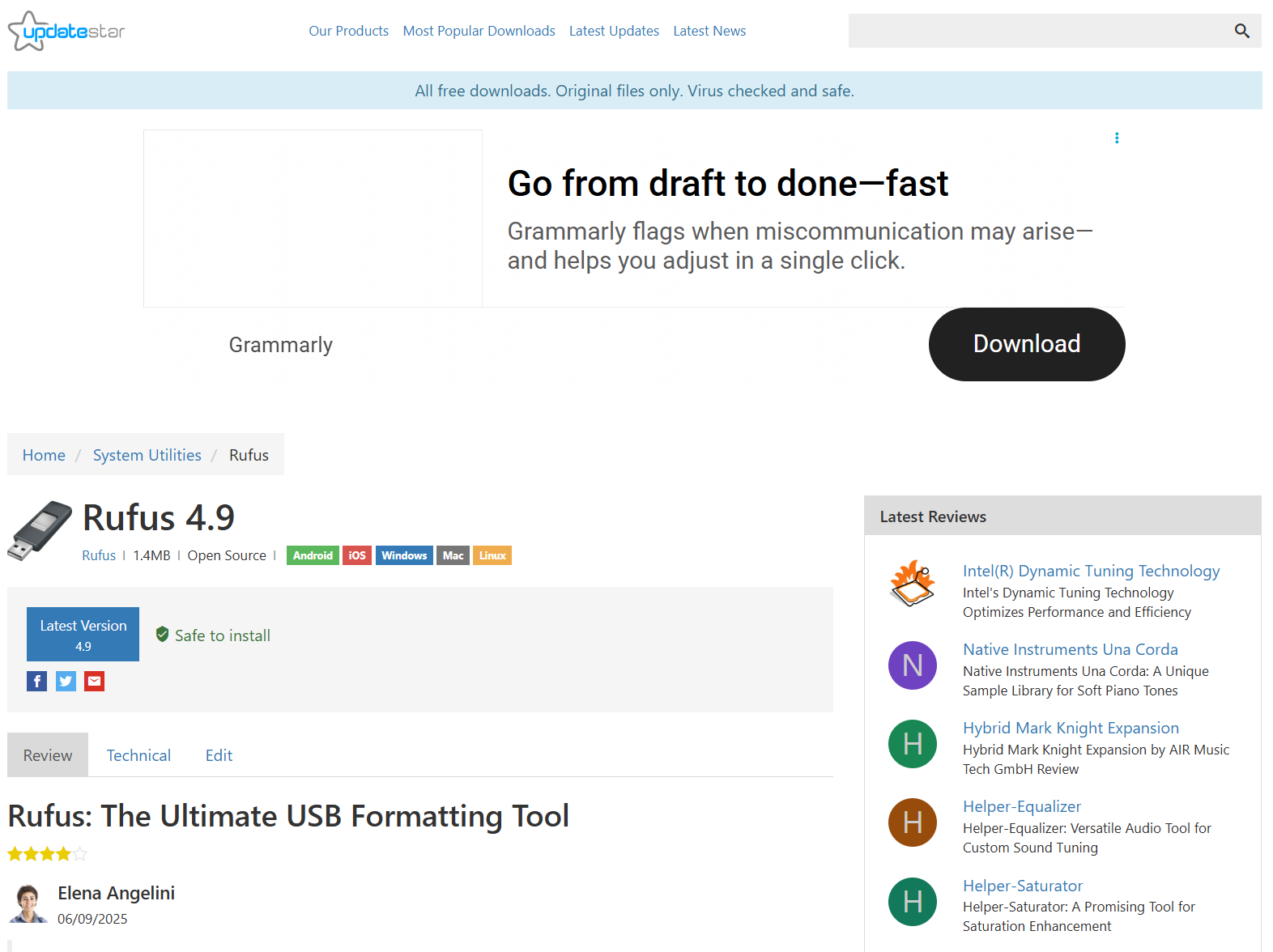
Rufus制作安装启动盘步骤:
1. <font style="color:rgb(64, 64, 64);">插入U盘(建议先备份U盘数据,制作过程会清空它)</font>
2. <font style="color:rgb(64, 64, 64);">打开Rufus,选择你的U盘</font>
3. <font style="color:rgb(64, 64, 64);">点击"选择",找到下载的UOS镜像</font>
4. <font style="color:rgb(64, 64, 64);">分区类型选"GPT",目标系统选"UEFI"</font>
5. <font style="color:rgb(64, 64, 64);">点击"开始",等待进度条走完(可以去泡杯茶)</font>
⚠️ 警告:千万别在进度条走完前拔U盘!否则你的启动盘可能会变成"砖头盘"…
二、系统安装流程
2.1 BIOS设置
- 开机进入BIOS(通常按Del/F2/F12键,不同电脑按键不同,可以试试"哪个灵按哪个"策略)
- 关键设置项:
- 关闭Secure Boot
- 启用UEFI模式
- 调整启动顺序(USB优先)
- 保存退出(通常是F10)
2.2 启动安装程序
- 插入启动盘并重启
- 选择"Install UOS Desktop 20",进入图形化安装界面
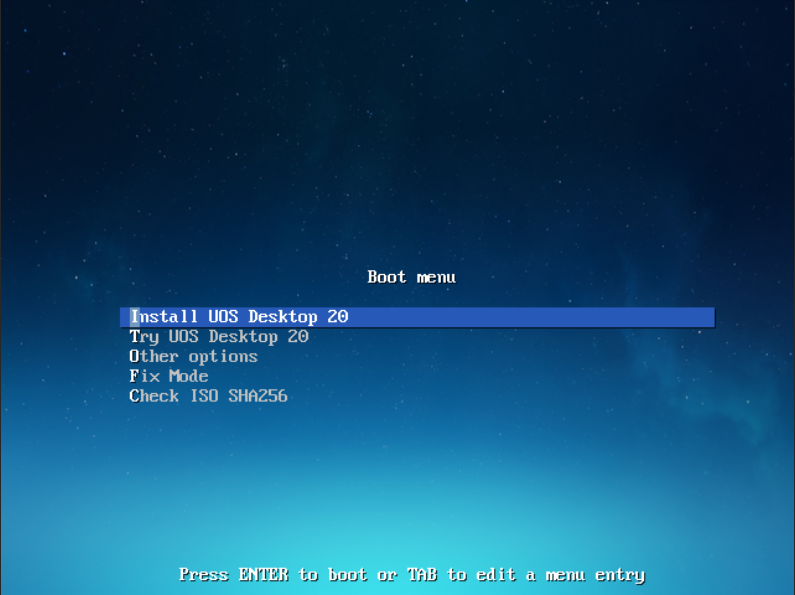
2.3 安装配置
看到UOS安装界面后:
- 选择语言(推荐简体中文,除非你想挑战自我),同意许可协议(虽然没人看,但还是得勾选),点击"下一步"
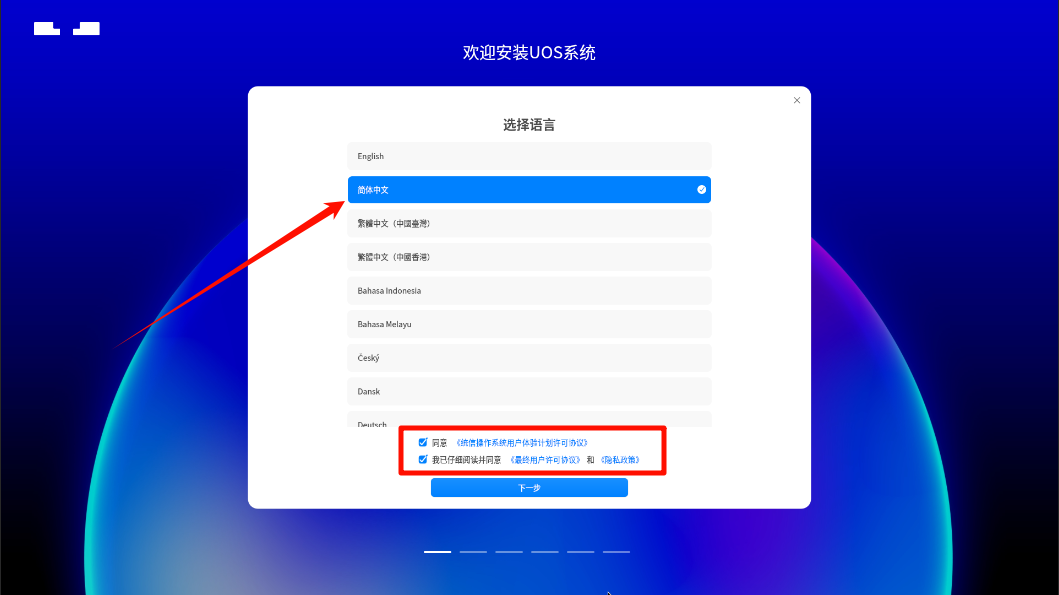
- 校验镜像,成功之后点击"下一步"
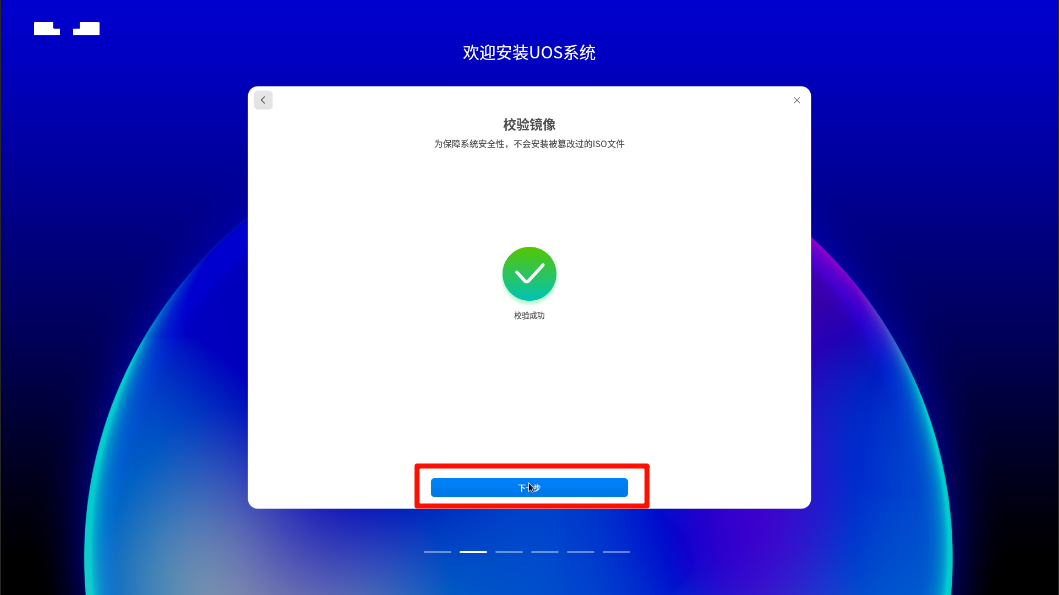
- 选择安装类型:本文选择全盘安装示例
- 全盘安装:适合单身贵族(整个硬盘都给UOS)
- 自定义安装:适合"脚踏两条船"的用户(双系统共存)
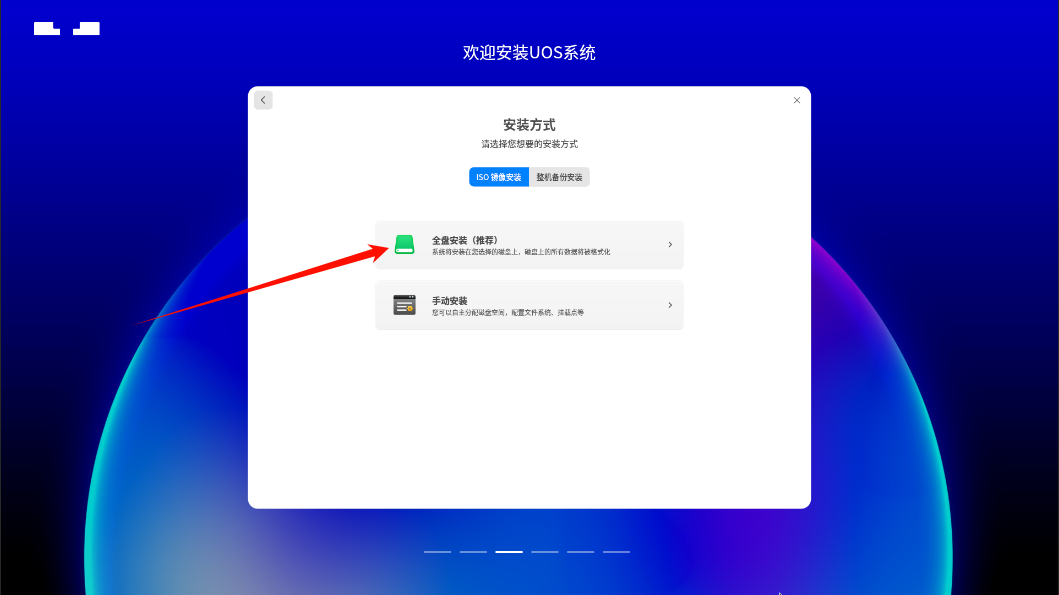
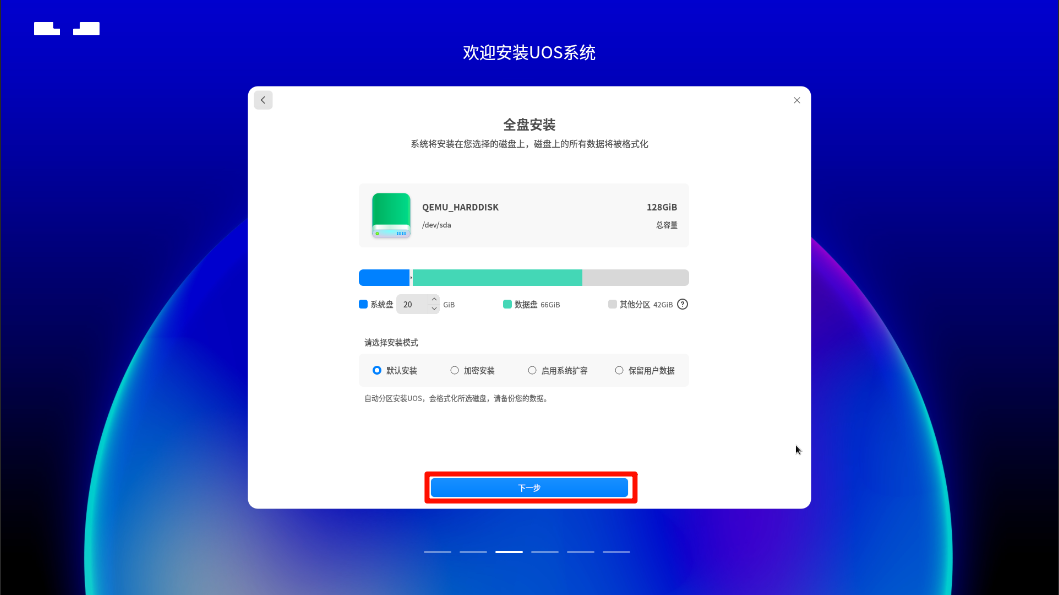
2.4 自定义安装磁盘分区(推荐方案)
| 挂载点 | 类型 | 建议大小 | 文件系统 |
|---|---|---|---|
| / | 主分区 | ≥30GB | ext4 |
| /home | 逻辑分区 | 剩余空间 | ext4 |
| swap | 交换分区 | 内存1.5倍 | swap |
注:全盘安装可自动完成分区
2.5 用户配置
- 设置主机名
- 创建管理员账户:
- 用户名:建议小写字母+数字
- 密码:需符合复杂性要求(8位以上,含大小写和特殊字符)
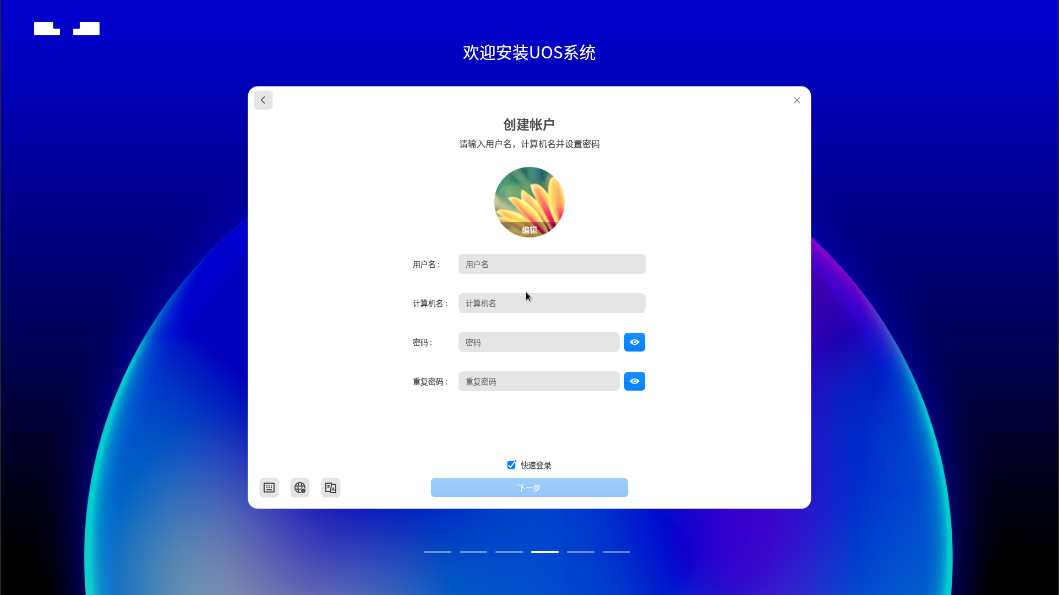
2.6开始安装系统
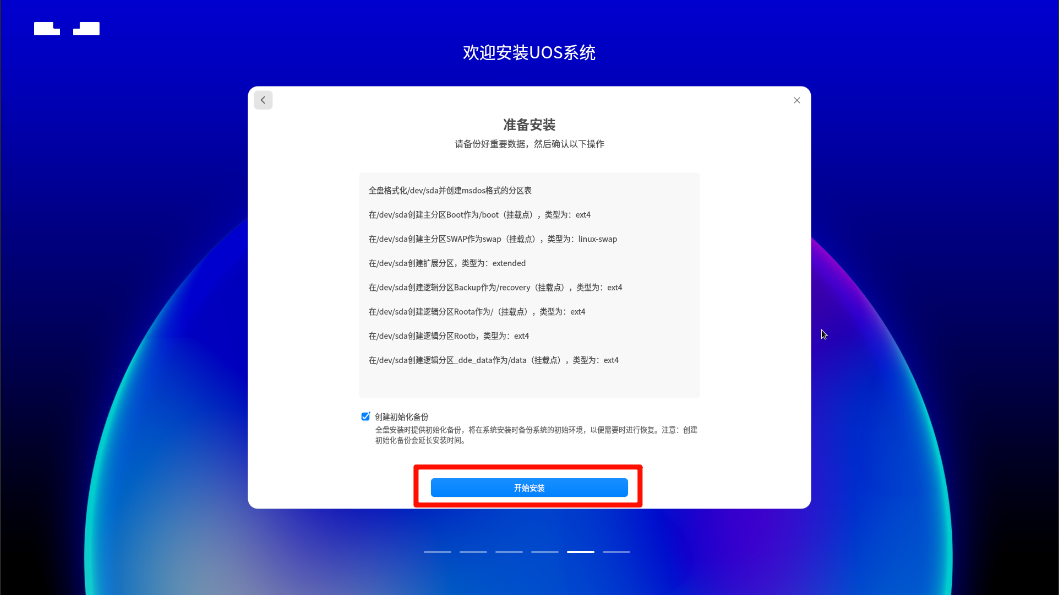
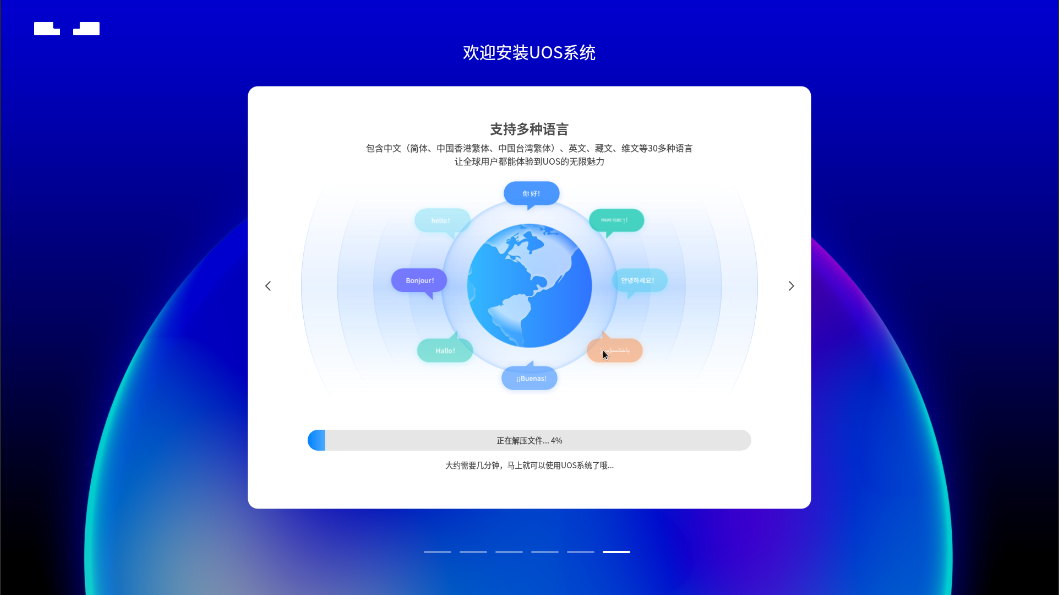
2.7安装完成重启系统
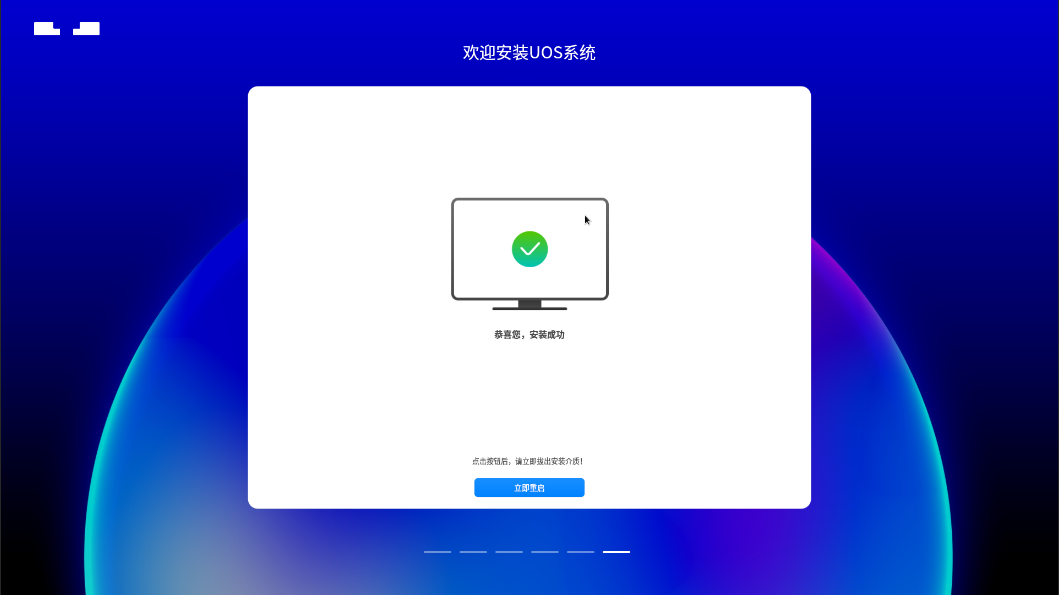
三、系统安装验证
3.1登录系统
输入安装时设置的用户密码登录系统即可:
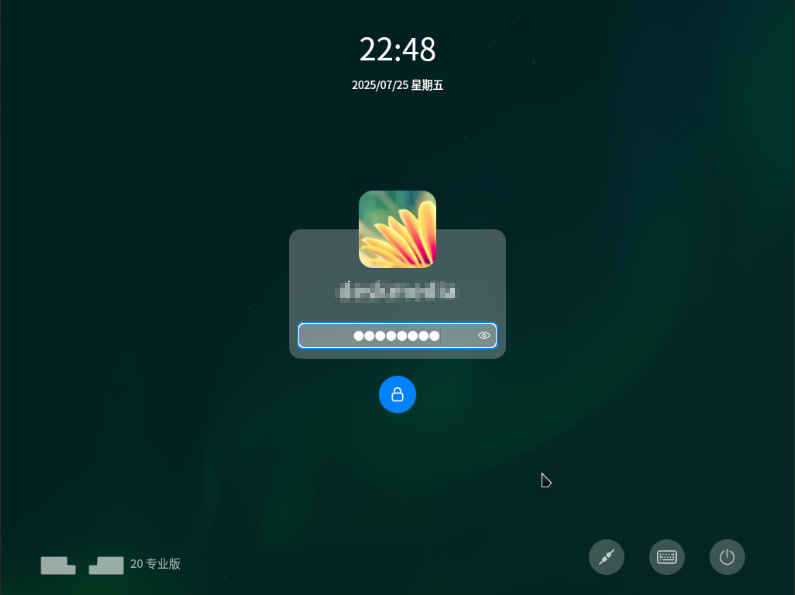
3.2统信UOS桌面操作系统1070桌面
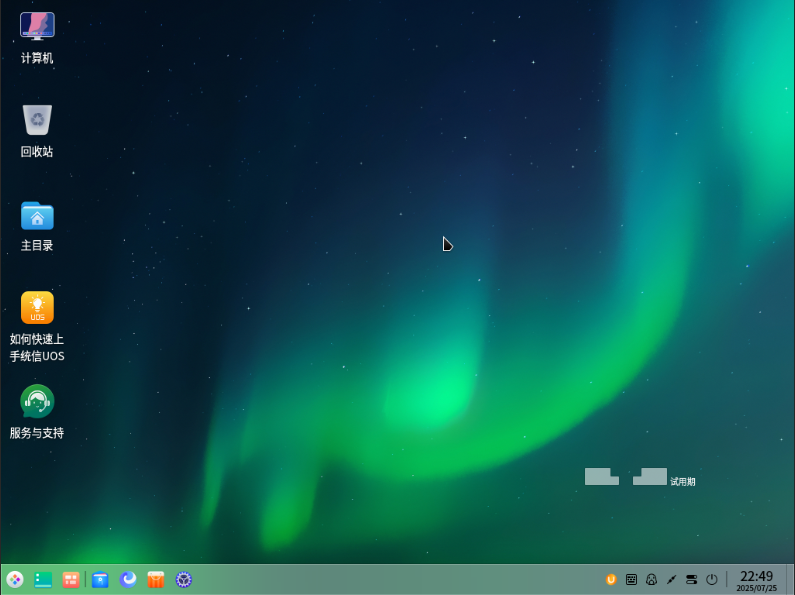
3.3查看确认版本
系统设置–>系统信息
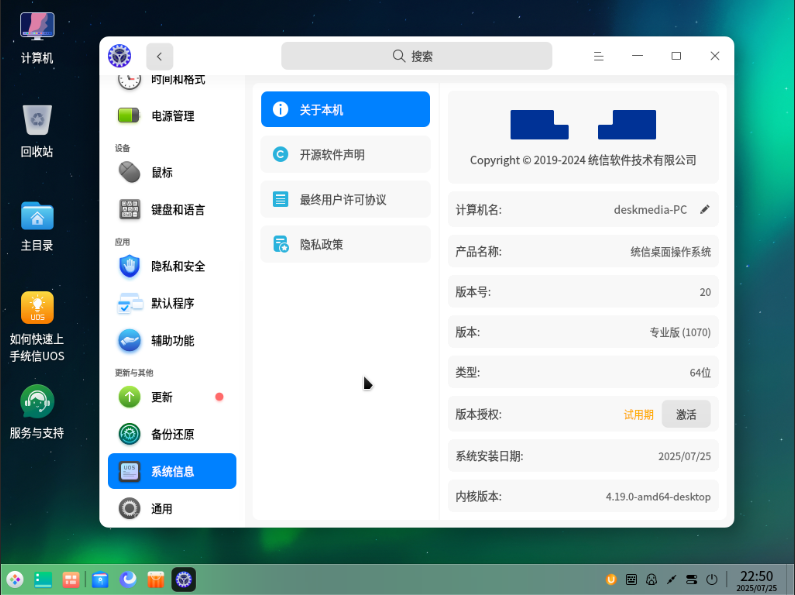
结语:欢迎加入UOS大家庭! 🎊
恭喜你!现在你不仅成功安装了UOS,还读完了一篇充满emoji的指南(真是耐心可嘉)。UOS作为国产操作系统的佼佼者,正在变得越来越好。相信通过我们的共同努力,它会成长得更加完善。


























 1629
1629

 被折叠的 条评论
为什么被折叠?
被折叠的 条评论
为什么被折叠?










